На Android мы можем активировать поддержку жестов с помощью соответствующего приложения, благодаря которому мы можем определять наши собственные жесты и назначать им любые действия. Мы можем использовать правильные движения для запуска выбранных приложений, вызова контактов и быстрого переключения работы Wi-Fi или Bluetooth.
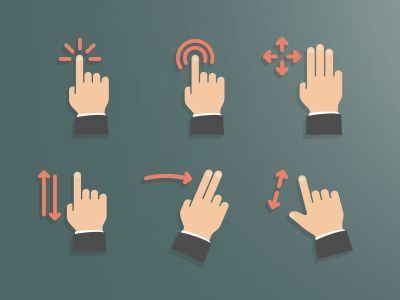
Если у нас много контактов или приложений на Android, может быть неудобно искать их каждый раз. Однако мы можем назначить соответствующие жесты приложению, контактам или функциям. Это позволит, например, запустить приложение Messenger, нарисуя букву M на экране или позвонив другу с помощью соответствующего жеста. Как это сделать?
Назначение приложений или контактов для жестов на Android
Мы можем создавать и назначать индивидуальные жесты любому элементу Android, используя приложение Gesture Way. Он очень прост в использовании, интуитивно понятен и у нас всегда есть быстрый доступ через прозрачный значок в углу экрана, благодаря которому мы можем вводить жест практически в любом месте телефона.
Скачать Gestures Way
После запуска приложения и принятия всех правил отобразится основной интерфейс. Он разделен на несколько разделов, к которым мы можем войти:
- приложений — позволяет назначить жест, который запускает выбранное приложение
- Switchers — позволяет назначить жест так называемому переключатель, например, для включения / выключения Wi-Fi, Bluetooth и т. д.
- настройки — позволяет назначить жест выбранному разделу настроек Android
- контакты — позволяет назначить жест выбранному контакту
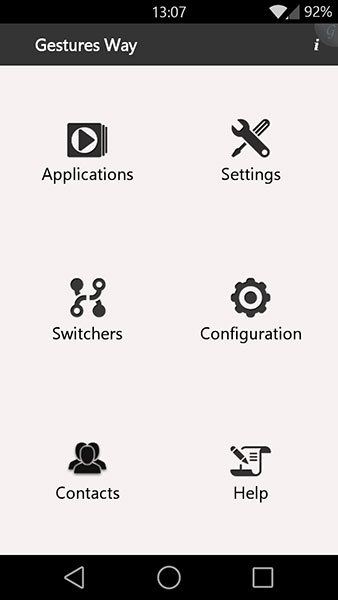
Мы вводим выбранный раздел. В зависимости от того, где мы ввели, на экране отобразится список элементов, которым мы можем назначать жесты. Мы покажем его на примере приложения, но таким же образом мы можем назначить жест другим функциям телефона.
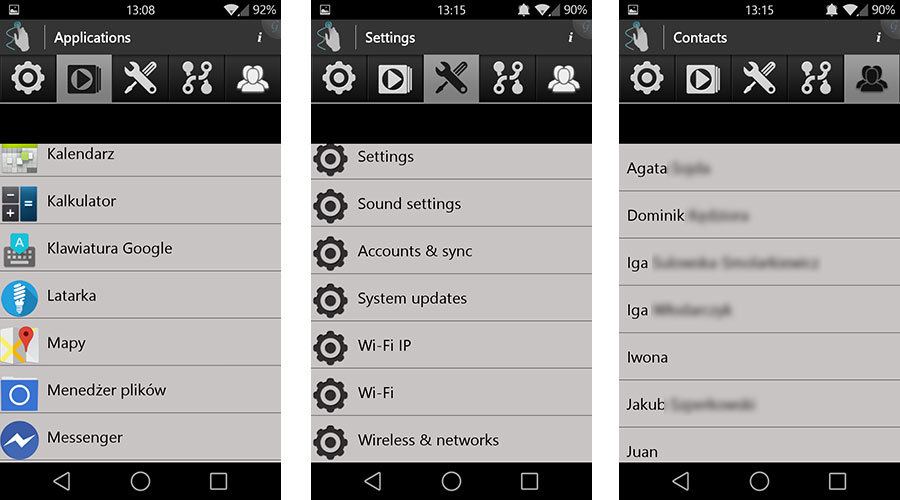
Мы выбираем приложение в списке, которому мы хотим назначить жест. Например, я хочу назначить букву «M» для приложения Messenger. Я ищу приложение Messenger в списке и затем его выбираю.
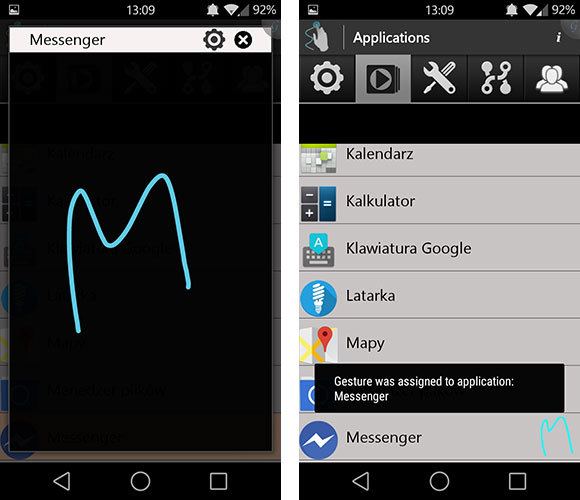
Появится новое черное окно, в котором мы должны сделать жест. Это может быть любая вещь, но я буду использовать упомянутое письмо M. После рисования жест будет назначен для приложения и будет использоваться для его быстрого запуска. Таким же образом мы можем назначить жест, например, любому контакту из адресной книги или любого из разделов настроек.
Использование жестов в стиле Gesture Way
К сожалению, мы не можем просто делать жесты в любом месте экрана. Сначала мы должны ввести окно ввода жестов — но это просто и доступно практически из любого места благодаря прозрачной иконке Gesture Way.
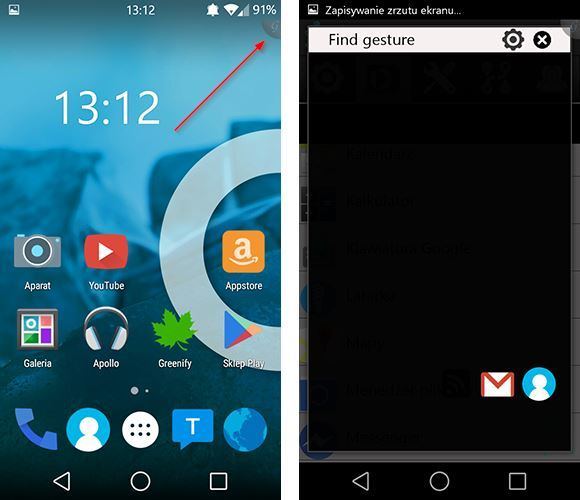
В правом верхнем углу мы увидим значок с буквой «G». Когда вы нажмете на него свой палец, на экране появится черный ящик, в котором вы должны ввести жест. Например, введите ранее созданное письмо M — приложение сразу распознает жест и запустит приложение Messenger. Точно так же мы можем вызывать жесты, которые приводят к контактам или настройкам или переключателям.






